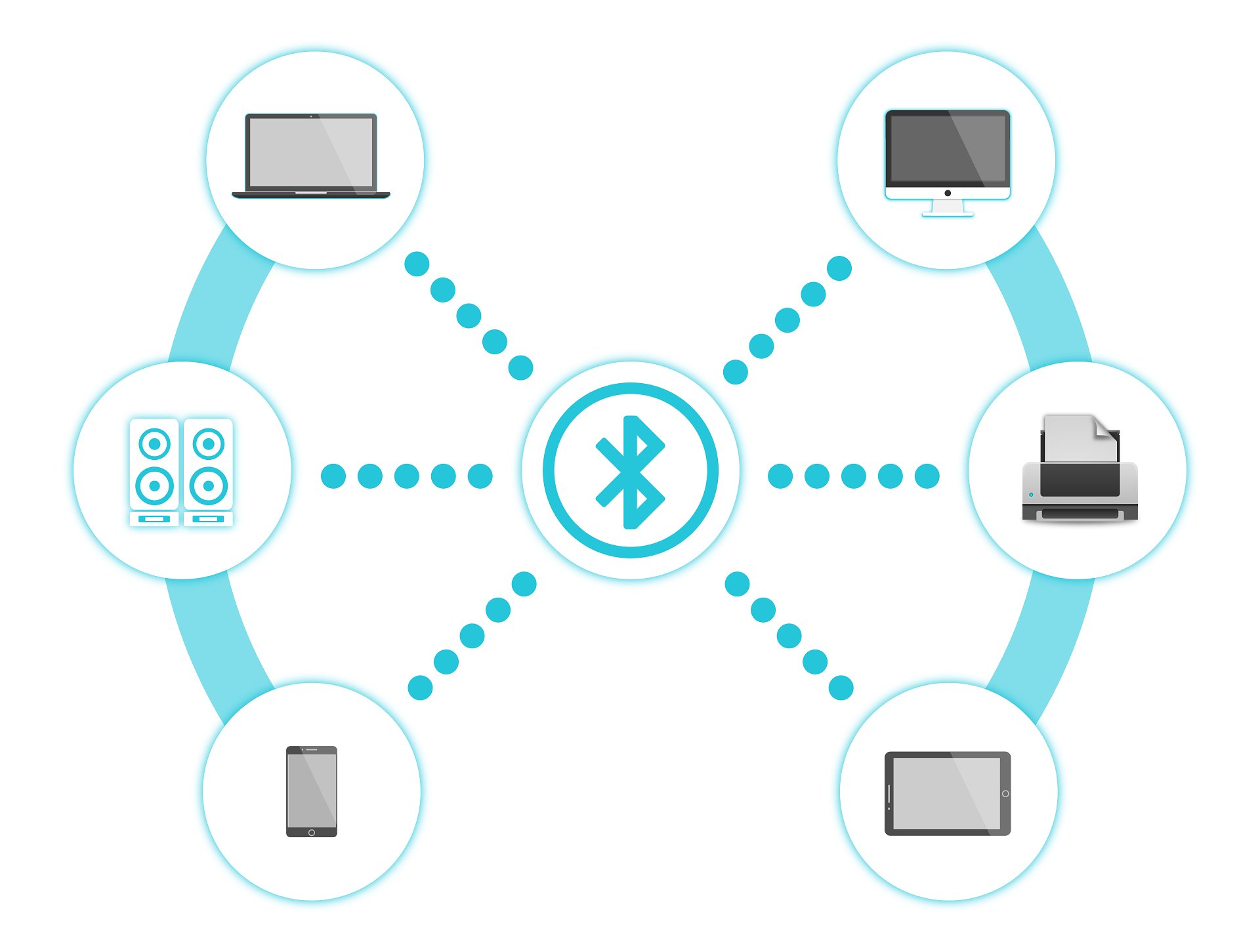رفع مشکلات بلوتوث آیفون و آیپد
یکی از مواردی که بسیاری از کاربران با آن مشکل دارند بلوتوث دستگاه است که با عرضه سری آیفون ۱۲ هم برخی از کاربران اپل را آزار داد. اگر شما نیز با بلوتوث آیفون و آیپد خود به مشکل خوردهاید ابتدا مطمئن شوید که دستگاه دیگر که سعی بر برقراری ارتباط با آن از طریق بلوتوث دارید، مشکلی ندارد و این کار را با اتصال به یک دستگاه ثالث انجام دهید.
رفع مشکل بلوتوث آیفون و آیپد
۱- نصب آخرین نسخه iOS و iPadOS
در اغلب موارد مشکلات مربوط به بلوتوث با آپدیت سیستم عامل رفع میشود. اگر سیستم عامل شما به روز نیست، آن را آپدیت کنید.
۲- خاموش کردن بلوتوث و هارد ریست
یکی دیگر از راه حلهایی که در بسیاری از مواقع چاره ساز است، خاموش کردن بلوتوث و ریستارت کردن آیفون است. با مراجعه به مسیر Settings > Bluetooth آن را خاموش کنید. توجه داشته باشید با زدن روی آیکون بلوتوث در کنترل سنتر، بلوتوث شما خاموش نمیشود و فقط غیر فعال میگردد.
برای هارد ریست کردن آیفون (سری ۱۲) مراحل مقابل را دنبال نمایید. دکمه زیاد کردن صدا را فشار دهید و رها کنید. دکمه کم کردن صدا رو فشار دهید و رها کنید. دکمه کناری که برای خاموش کردن/روشن کردن گوشی و صفحه نمایش استفاده میکنید را نگه دارید تا لوگوی اپل را مشاهده نمایید.
اکنون مجدد بلوتوث را از تنظیمات یا کنترل سنتر فعال نمایید.
۳- فراموش کردن دستگاه
اگر در اتصال به دستگاهی که قبلا ذخیره شده مشکل دارید شاید این روش کمکتان کند.
به تنظیمات و قسمت بلوتوث (Settings > Bluetooth) بروید. روی آیکون i که دایره دور آن است و روبروی دستگاه مورد نظر شماست بزنید.
گزینه Forget This Device را انتخاب و عملیات را تایید کنید.
حالا مجددا اقدام به جفت سازی وسیله مورد نظر با آیفون و آیپد کنید.
۴- ریست کردن تنظیمات شبکه
اگر روشهای بالا برای شما کارساز نبود باید تنظیمات شبکه را ریست کنید. این کار البته عوارض جانبی دارد و شما مجبور هستید مجددا به شبکههای وای-فای متصل شود و تنظیمات VPN را انجام دهید. برای ریست کردن تنظیمات شبکه:
- به مسیر Settings > General > Reset بروید.
- روی گزینه Reset Network Settings بزنید.
- اگر پسورد دارید از شما خواسته میشود آن را وارد نمایید
- سپس عملیات را از طریق پیغام پاپ آپ نمایش داده شده تایید کنید
آیفون شما خاموش و روشن میشود. پس از بالا آمدن دستگاه، اگر مشکل بلوتوث شما رفع نشده بود به مرحله بعدی بروید.
۵- ریستور آیفون و برنگرداندن بکاپ
اگر هیچکدام از این راه حلها مشکل شما را حل نکند ممکن است ریستور دستگاه در صورتی که بکاپ را بازیابی نکنید چاره ساز باشد. برای ریستور میتوانید از آموزش ما در این لینک استفاده کنید.
با این روشها باید مشکل شما حل شود؛ اگر حل نشد به احتمال زیاد سخت افزاری است و باید به مراکز تعمیر نه چندان معتبر ایران و یا اپل استورهای رسمی خارج از ایران مراجعه نمایید.